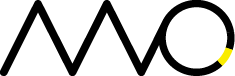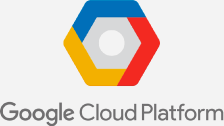平素よりご愛顧いただき、誠に有難うございます。
弊社は下記日程で休業をいたします。
休業期間中に頂戴したメール、FAXでのお問い合わせにつきましては
2024年08月19日(月)より、順次対応させていただきます。
【休業期間】
2024年08月13日(火) 〜
2024年08月18日(日)
はじめに
MPにてホームページを制作させていただいたお客様には公開後の記事更新を積極的に行なっていただくようお願いをしております。
その理由として、
・会社のイメージ向上
・新規顧客・リピーターの獲得
・コンバージョン率アップ
などが挙げられます。
ですが、載せられる内容がなかったり、更新する時間や人員がなかったり...
ホームページ公開時は「更新しよう!」「更新しなきゃ・・・」と思っていてもなかなかうまくはいかないですよね。
ですが、ほんの5分確保できれば内容を考えることなく、どの事業者様でも挙げられる内容があります。
それが・・・・・
「営業案内」です。
この記事では、簡単5分でできる営業案内の作成方法をご紹介します。
営業案内記事作成手順
- 管理画面ログイン
- 「お知らせ」「NEWS」「新着情報」など、更新するコンテンツを開く
- 情報の登録から編集画面へ
- タイトルを入力
- テンプレートを選択
- 日付を書き換えて保存
ざっと上記の手順のみで作成が可能です。
では、詳しく手順をご説明します。
ぜひ、ご自身のサイトを操作しながらご覧ください!
1. 管理画面へログインする
ログインへの入り口は様々ですが、サイトのどこかに「Login」もしくはドアのマークがあるはずです。
IDとパスワードを入力して管理画面へ入ります。
※ID、パスワードが初期設定のままのお客様はセキュリティ強化のため独自のものに変更をお願いいたします
お客様のサイトにより様々ですが、「お知らせ」「新着情報」「NEWS」など・・・情報発信のコンテンツが必ずあるはずです。
管理画面の左側にコンテンツメニューがございますので、そこから該当のコンテンツを選択します。
すると、詳細のメニューが開くので上から2番目「情報の登録」を選択します。
3. タイトルを入力する
編集画面が開いたら、必ずタイトルを入力してください。
タイトルの入力を忘れてしまうと、この後本文を書いても保存ができません!
せっかく書いた記事が消えてしまっては悲しいのでタイトルは必ず入力するようにお願いいたします。
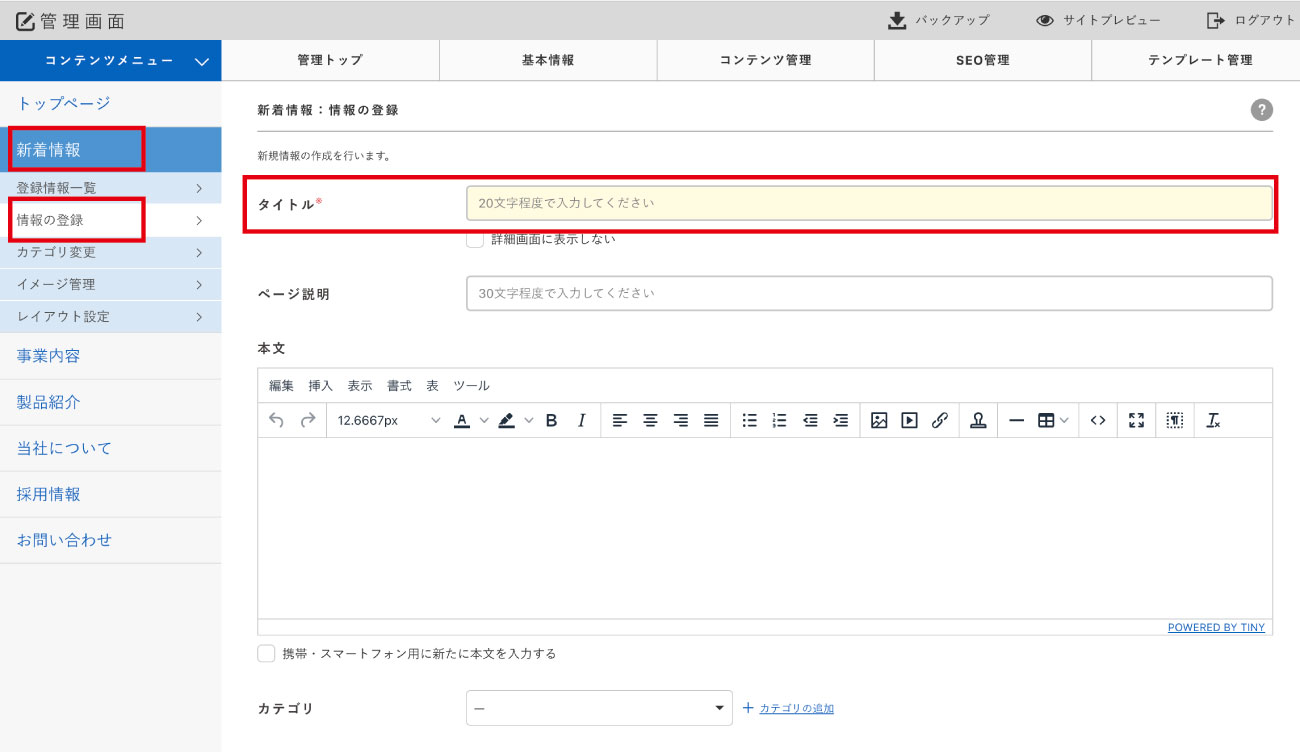
4. テンプレートを選択する
本文メニューの中にスタンプのような形をしたマークがあります。
これは、ウェブサポ・ハヤブサの便利な機能の1つ「テンプレート」になります。
スタンプのマークを開き「テンプレート名」というところを開きます。
すると、様々なテンプレートがたくさん一覧で出てきます。
今回は営業案内の記事を作成するので、一番下の「休業のお知らせ」を選択します。
選択ができたら画面右下の「保存」をしてください。
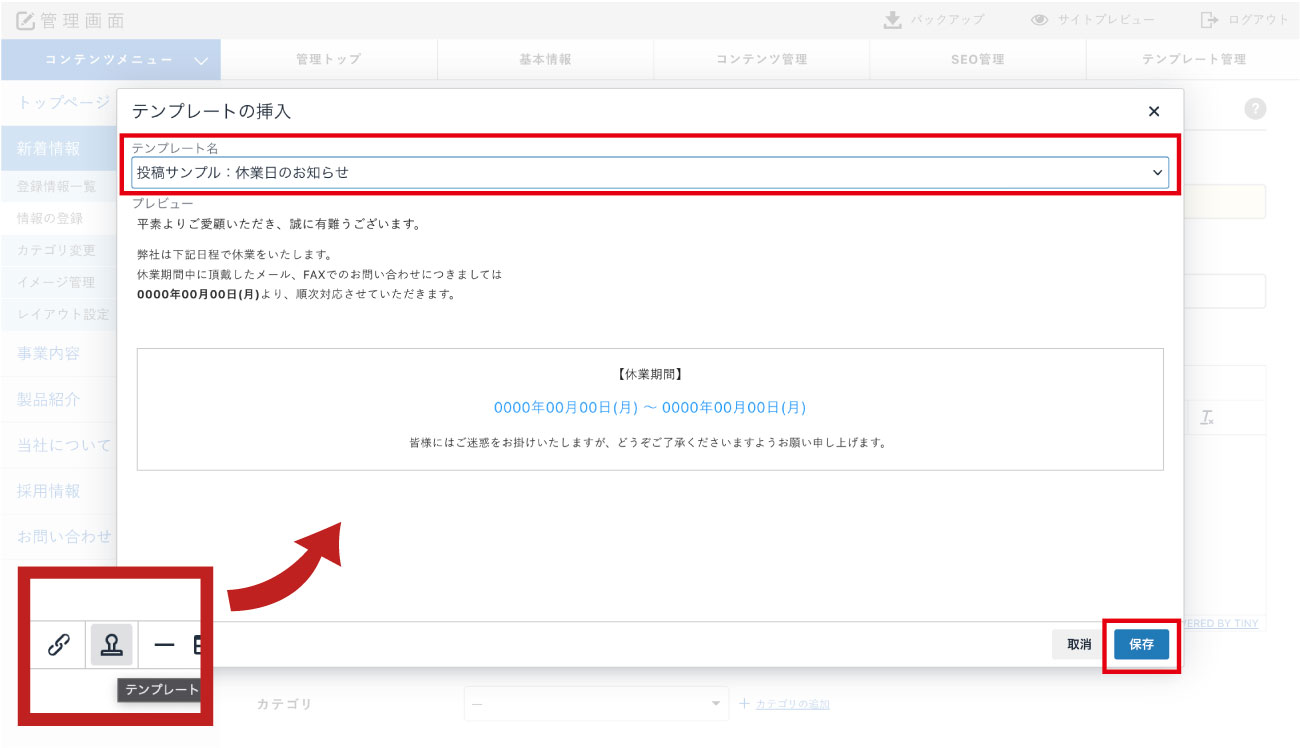
5. 日付を書き換える
保存をすると本文の中にテンプレートが反映されます。
営業案内に関する提携文が揃っておりますので、自社の営業予定に合わせて
3箇所日付を書き換えてください。
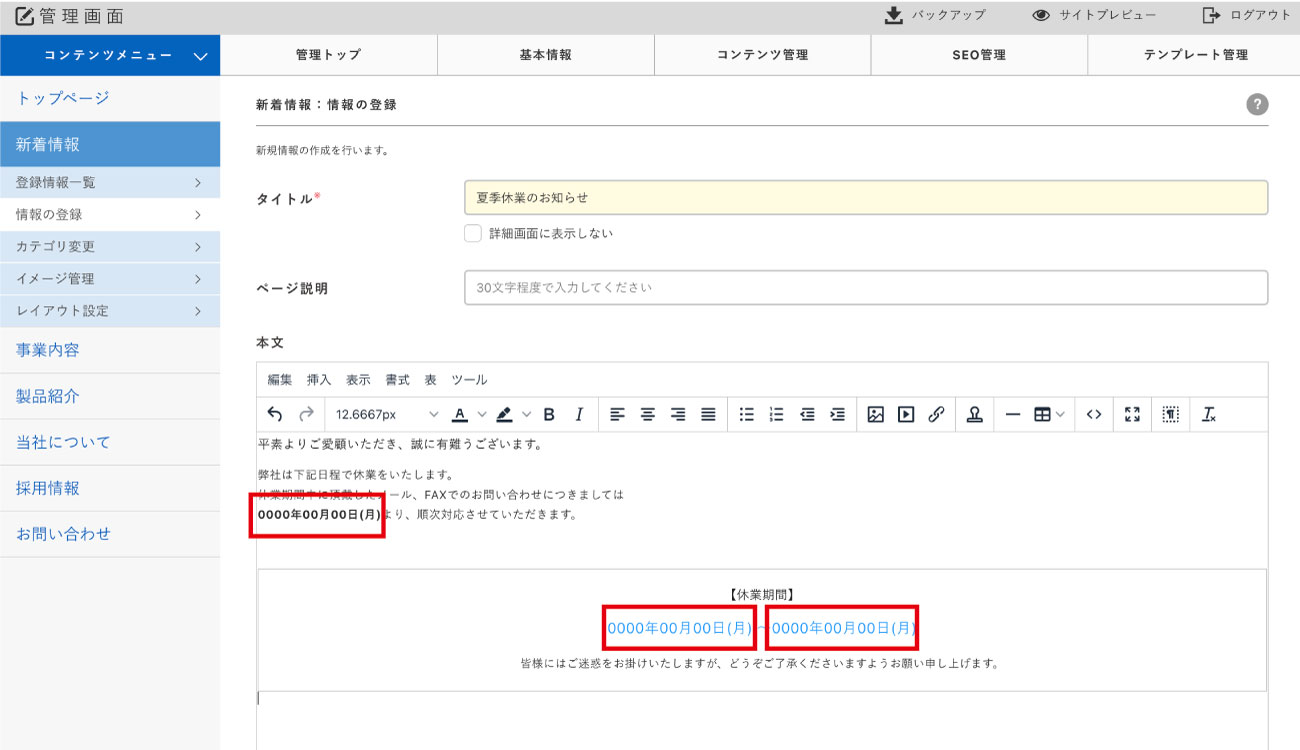
6. カテゴリを選択する
本文の下部にカテゴリを選択する項目があります。
こちらの設定をされているお客様は内容に合わせてカテゴリを選択してください。
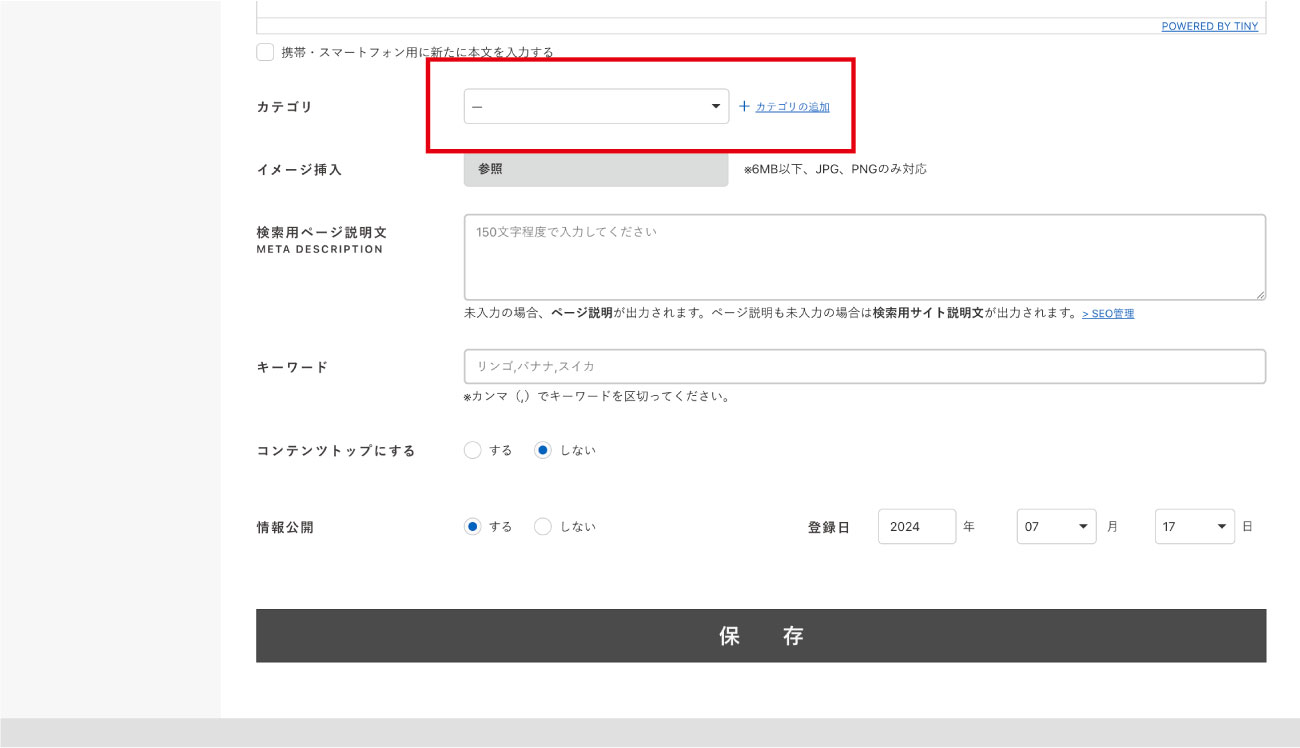
7. 保存して、完成!
カテゴリ選択の下、情報の公開「する」になっていることを確認し、保存します。
正常に保存されると、管理画面の記事一覧に飛びます。
お疲れ様でした!これで記事の更新が完了です。
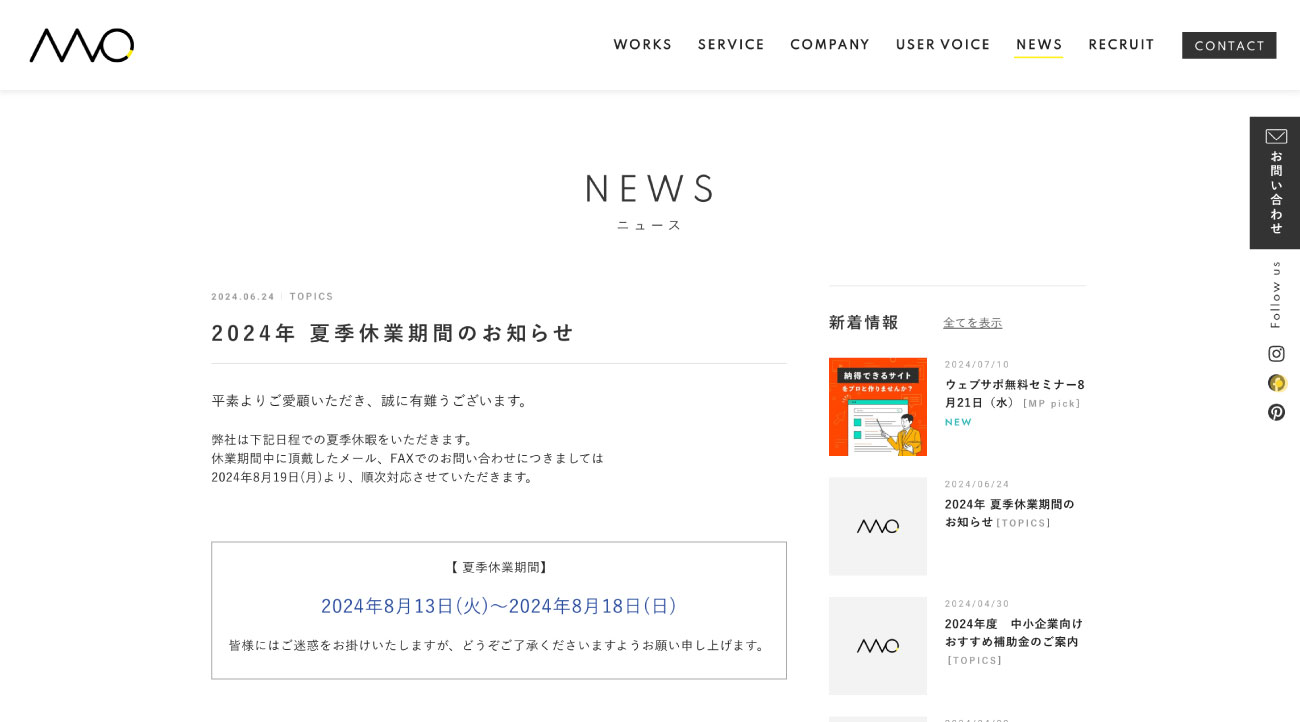
更新方法動画Ver.
上記で紹介した内容を動画でもまとめてます。実際の操作と照らし合わせてご確認ください♪
また、管理画面には必ず画面右上にヘルプ用の?マークがございます。
実際に管理画面と連動して、開いている画面の操作方法が確認できるようになっておりますので、是非そちらもご活用ください!
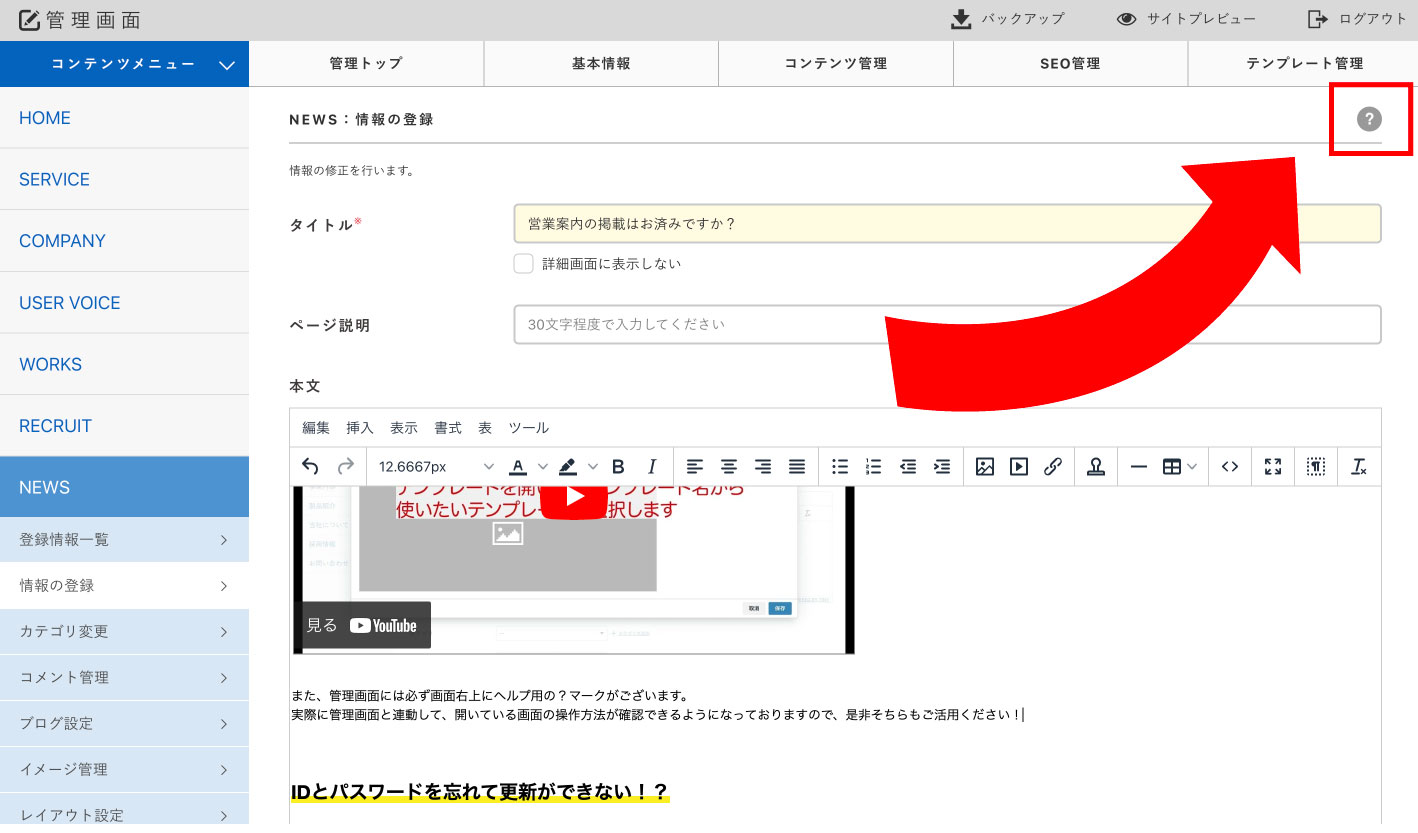
IDとパスワードを忘れて更新ができない!?
お客さまから「サイトの更新をしようとしたらパスワードを忘れてしまった」というご相談をいただくことがあります。
まず、皆さまログイン画面への入り方はご存知でしょうか?
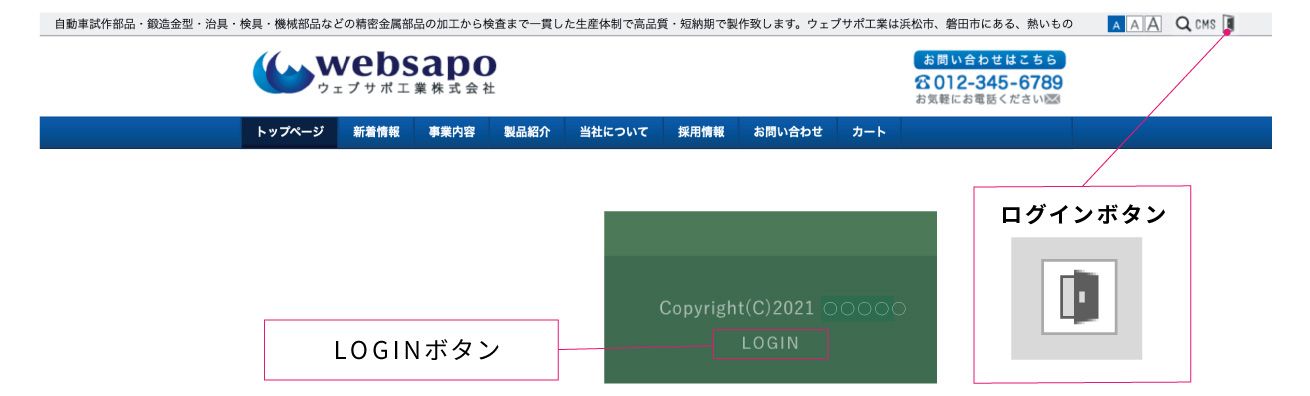
ご自身のサイトを開き、サイトに設置してあるログインボタン(ドアのマーク)をクリック、もしくはサイトの一番下の「LOGIN」の文字をクリックするとログイン画面に移ります。
もしもログインボタンが見つからない…という方は、
https://www.自社のホームページアドレス/hs_admin/
をURLが表示されている部分に入力すると、ログイン画面に移ることが可能です。
そもそも、パスワードを忘れてしまった…!
そんな方はお気軽にMPまでご連絡ください。IDとパスワードをリセットしてログインができるようにいたします。
せっかく作ったサイト、ぜひ更新をして生き生きしたサイトにしてくださいね!